
현재 사용하고 있는 마우스의 반응속도가 느린 것 같이 느껴지시나요? 그렇다면 마우스 반응속도 테스트를 진행한 다음 레지스트리 설정을 해보시는 것을 추천드립니다. 오늘은 마우스 반응속도 테스트 및 레지스트리 설정방법에 대해 알아보는 시간을 가져보도록 하겠습니다.
마우스 반응속도 테스트
Riimu's Cookie Clicker Optimizer
Make your Cookie Clicker experience more enjoyable by optimizing your play style.
cookie.riimu.net
1. 마우스 반응속도 테스트 사이트에 접속해줍니다.
2. 테스트 방법은 정말 간단한데요. 초록불이 나올 떄 까지 기다려 주신 다음 초록불이 나오면 클릭을 해주시면 됩니다.
3. 테스트가 끝나면 숫자가 나오는데요 평균 200~ 300ms 가 나와야 한다고 합니다.
마우스 반응속도 올려주는 레지스트리 설정방법

1. 윈도우+r 을 같이 눌러 실행창을 실행한 다음 regedit을 입력해준 다음 엔터를 눌러줍니다.
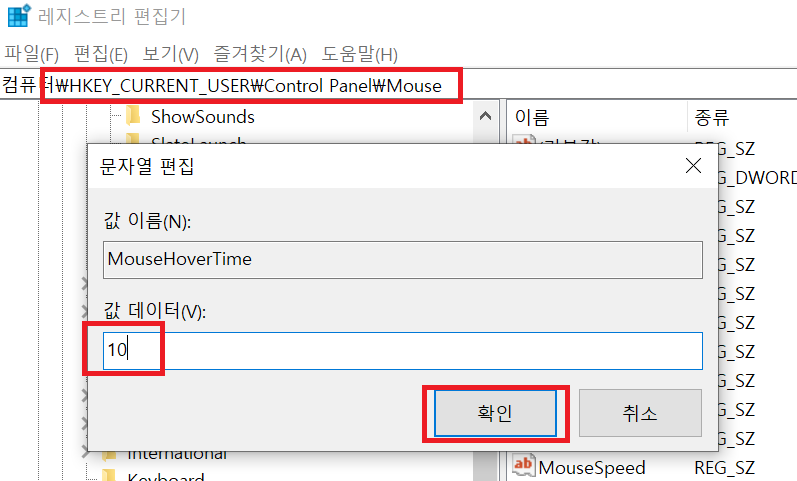
2. HKEY_CURRENT_USER\Control Panel\Mouse 로 들어간 다음 MouseHoverTime을 더블클릭하고 값을 10으로 변경해줍니다.

3. HKEY_CURRENT_USER\Control Panel\Desktop 로 들어간 다음 MenuShowDelay를 더블클릭 해준 다음 값을 10으로 바꿔줍니다.

4. HKEY_CURRENT_USER\Control Panel\Mouse 로 들어간 다음 Mouse_Speed 를 더블클릭 한 다음 값을 48로 바꿔줍니다.
5. 재부팅을 진행하여 설정을 적용합니다.
윈도우 최적화 관련 꿀팁 더보기
윈도우10 최적화 설정 및 레지스트리 총정리
윈도우 10을 사용하고 있는데 컴퓨터가 느려 고민이신가요? 그렇다면 윈도우 10 최적화 설정 및 레지스트리 등록을 해보시는 것을 추천드립니다. 오늘은 컴퓨터가 빨라질 수 있는 윈도우 10 최적
it-worldguy.tistory.com
키보드 반응속도 올려주는 레지스트리 설정방법
키보드 반응속도는 게임의 승패를 가르는 매우 중요한 요소인데요. 키보드 반응속도가 느린편이라면 레지스트리를 통하여 반응속도를 올릴 수 있습니다. 오늘은 키보드 반응속도를 올려주는
it-worldguy.tistory.com
'PC,모바일 TIP' 카테고리의 다른 글
| 에어팟 3세대 에어팟 프로 차이점 무엇이 있을까? (0) | 2021.12.14 |
|---|---|
| 윈도우 10 무료 영구 정품인증 하는법 (0) | 2021.12.02 |
| 키보드 반응속도 올려주는 레지스트리 설정방법 (0) | 2021.10.17 |
| 윈도우10 최적화 설정 및 레지스트리 총정리 (0) | 2021.10.17 |
| 에어팟 프로 리콜 대상, 기간, 신청방법, 후기 총정리 (0) | 2021.10.17 |




댓글